Jautājums
Problēma: kā novērst kļūdu “Diskā nepietiek vietas, lai pabeigtu darbību”?
Es nevaru saglabāt Word dokumentu savā datorā, jo tas parāda kļūdu “Nepietiek diska vietas lai pabeigtu operāciju." Bet es redzu, ka manā diskā ir pieejami aptuveni 10 GB, un šis fails nav tas liels. Tātad, kas ir nepareizi ar manu datoru?
Atrisināta atbilde
Kļūda “Nepietiek diska vietas darbības pabeigšanai” operētājsistēmā Windows parasti nozīmē vienu no trim lietām: faktisku vietas trūkumu diskdzinī, failu bojājumus vai problēmas ar ierīces draiveriem. Par laimi šīs programmas var diezgan vienkārši atrisināt.
Dažreiz pietiek tikai aizvērt citas programmas vai logus. Piemēram, aizveriet pārlūkprogrammu vai mūzikas atskaņotāju un mēģiniet saglabāt Word failu. Turklāt kļūdu “Nepietiek diska vietas darbības pabeigšanai” var izraisīt datorā instalēta pretvīrusu programma. Tomēr īslaicīgi atspējojiet to, lai redzētu, vai tā ir problēma.
Tomēr, ja šie vienkāršie risinājumi nevar jums palīdzēt, esam sagatavojuši rokasgrāmatu, kā novērst “Ir nepietiek vietas diskā, lai pabeigtu darbību” kļūda, kas paskaidros, kā labot bojātus failus vai disks.
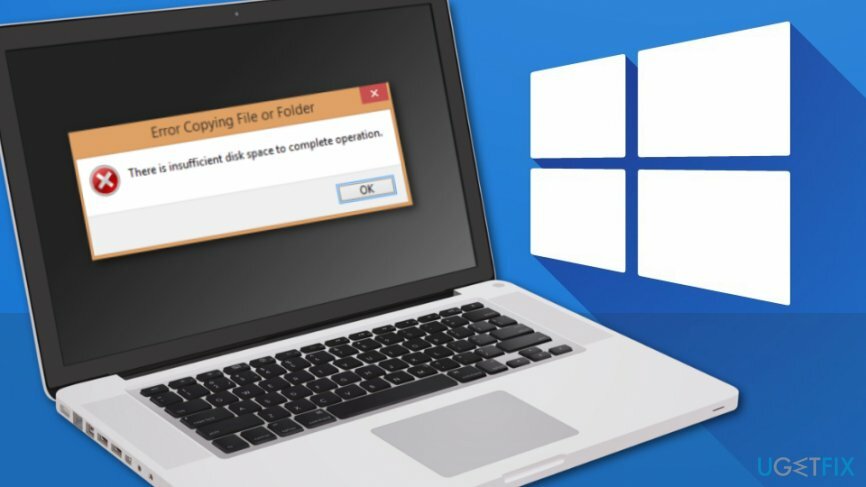
Pieejamās metodes, lai novērstu kļūdu “Nepietiek diska vietas darbības pabeigšanai” operētājsistēmā Windows
Lai labotu bojātu sistēmu, jums ir jāiegādājas licencēta versija Reimage Reimage.
Daudzus Windows var atrisināt, restartējot datoru. Tāpēc jums vajadzētu saglabāt informāciju Google diskā vai citā mākoņa krātuves platformā un restartēt datoru. Ja tas neatrisina problēmu, izmēģiniet tālāk norādītās metodes.
1. iespēja. Restartējiet datoru drošajā režīmā
Lai labotu bojātu sistēmu, jums ir jāiegādājas licencēta versija Reimage Reimage.
Kad palaižat datoru drošajā režīmā,[1] varēsiet redzēt, vai problēmu rada daži datora draiveri. Šis režīms darbina datoru, tikai izmantojot svarīgākos failus un draiverus.
- Noklikšķiniet uz Sākt pogu un dodieties uz Iestatījumi.
- Izvēlieties Atjaunināšana un drošība.
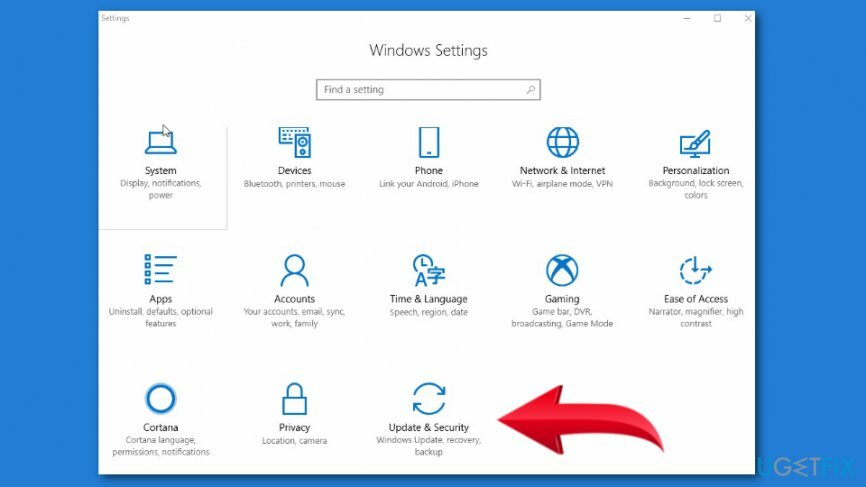
- Klikšķis Atveseļošanās no kreisās izvēlnes.
- Klikšķis Restartēt tagad pogu zem Uzlabota palaišana sadaļā.
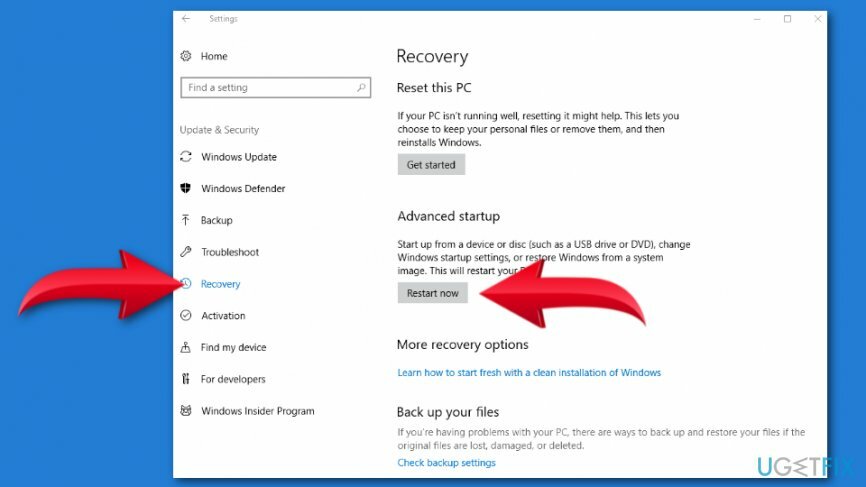
- In parādījās Izvēlieties opciju ekrāns. Klikšķiniet uz Problēmu novēršana opciju.
- Klikšķis Pielāgota opcija un dodieties uz Startēšanas iestatījumi.
- Klikšķis Restartēt.
- Kad dators sāks darboties, jūs redzēsit pieejamo opciju sarakstu. Noklikšķiniet uz 4 vai F4, lai palaistu drošajā režīmā.
Ja kļūda “Nepietiek diska vietas darbības pabeigšanai” neparādās, tas nozīmē, ka problēma nav saistīta ar datora noklusējuma iestatījumiem vai pamata draiveriem.
Sāknēšana drošajā režīmā palīdz arī izdzēst iespējotās pievienojumprogrammas,[2] bet jūs varat arī izdzēst tos no reģistra. Pirms turpināt, lūdzu, dublējiet reģistru[3] ja kaut kas noiet greizi:
- Tips palaist Windows meklēšanas lodziņā.
- Atvērt Skrien programma un veids regedit un pēc tam noklikšķiniet labi.
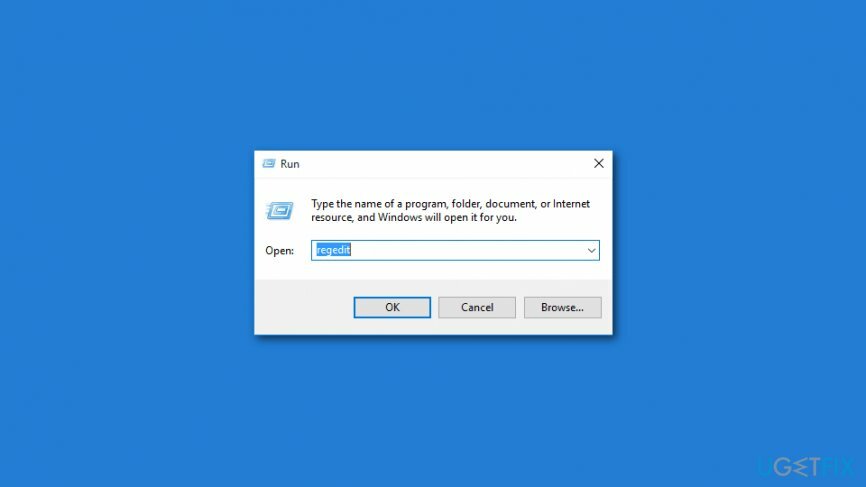
- Atrodiet un dzēsiet pievienojumprogrammu atslēgas šādās vietās:
HKEY_CURRENT_USER\\Software\\Microsoft\\Office\\14.0\\Word\\Addins
HKEY_CURRENT_USER\\Software\\Microsoft\\Office\\Word\\Addins
HKEY_LOCAL_MACHINE\\SOFTWARE\\Microsoft\\Office\\14.0\\Word\\Addins
HKEY_LOCAL_MACHINE\\SOFTWARE\\Microsoft\\Office\\Word\\Addins
2. iespēja. Izmēģiniet tīru zābaku
Lai labotu bojātu sistēmu, jums ir jāiegādājas licencēta versija Reimage Reimage.
Šī metode palīdz novērst problēmas ar programmām un pakalpojumiem, kas tiek palaistas Windows startēšanas laikā un var būt kļūdas “Diskā nepietiek vietas darbības pabeigšanai” avots.
- Piesakieties datorā kā administrators.
- Windows meklēšanas lodziņā ierakstiet msconfig.
- Atvērt Sistēmas konfigurācija.
- Dodieties uz Pakalpojumi cilni un atzīmējiet blakus esošo izvēles rūtiņu Slēpt visus Microsoft pakalpojumus opcija loga beigās.
- Klikšķis Atspējot visu opciju.
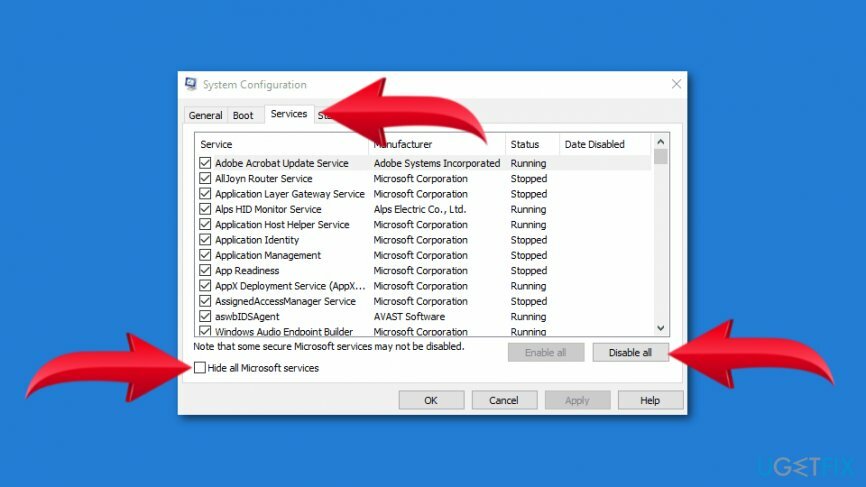
- Atvērt Uzsākt cilni un noklikšķiniet Atveriet uzdevumu pārvaldnieku saite.
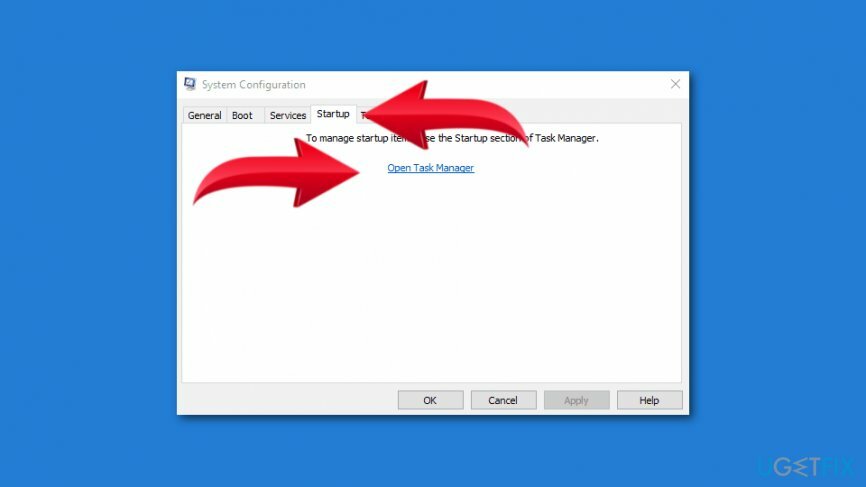
- Aizveriet uzdevumu pārvaldnieku un noklikšķiniet uz labi.
- Restartējiet datoru un pārbaudiet, vai tas palīdzēja novērst kļūdu “Nepietiek diska vietas, lai pabeigtu darbību”.
3. iespēja. Mainiet veidni normal.dot
Lai labotu bojātu sistēmu, jums ir jāiegādājas licencēta versija Reimage Reimage.
Bojāta normal.dot veidne[4] ir viens no biežākajiem nepietiekamas diska vietas kļūdas iemesliem.
- Windows meklēšanas lodziņā ievadiet normāls.punkts. Tomēr tas ir slēpts fails, tāpēc jums tas ir jāpārbauda Meklēt slēptos failus iespēja, ja tāda ir pieejama. Ja nē, dodieties uz Mapju opcijas un pārliecinieties par to parādīt slēptos failus opcija ir iespējota, vai mēģiniet meklēt *.punkts.
- Tiklīdz jūs atradīsiet normāls.punkts, pārdēvējiet to uz vecs.punkts.
- Restartējiet datoru.
- Atveriet programmu/failu. Tam vajadzētu izveidot jaunu normal.dot veidni.
4. iespēja. Palaidiet diska tīrīšanu
Lai labotu bojātu sistēmu, jums ir jāiegādājas licencēta versija Reimage Reimage.
Ja datorā faktiski pietrūkst vietas, palaidiet diska tīrīšanas rīku un izdzēsiet nevajadzīgos failus vai programmas:
- Atvērt Sākt.
- Dodieties uz Visas programmas > Piederumi > Sistēmas rīki > Diska tīrīšana.
- In parādījās Atlasiet Disks uznirstošajā logā izvēlieties disku, kuru vēlaties tīrīt, un noklikšķiniet uz labi.
- Atzīmējiet ierakstus, kurus vēlaties tīrīt Diska tīrīšana cilne.
- Klikšķis labi.
5. iespēja. Notīriet mapi %temp%
Lai labotu bojātu sistēmu, jums ir jāiegādājas licencēta versija Reimage Reimage.
- Atvērt Skrien ar peles labo pogu noklikšķinot Sākt un izvēloties to no izvēlnes.
- Tips %temp% iekš Skrien logu un noklikšķiniet labi.
- Kad iekšā Failu pārlūks iekš TEMP mapi, atlasiet visus failus, nospiežot Ctrl+A atslēgas.
- Klikšķis Dzēst.
Piezīme. Ja tiek parādīts kļūdas ziņojums, ka dažus failus nevar izdzēst, jo tie tiek lietoti, izlaidiet tos.
Kad tas ir izdarīts, mēģiniet saglabāt failu. Cerams, ka tas palīdzēja novērst kļūdu “Nepietiek diska vietas darbības pabeigšanai” operētājsistēmā Windows.
Automātiski izlabojiet kļūdas
ugetfix.com komanda cenšas darīt visu iespējamo, lai palīdzētu lietotājiem atrast labākos risinājumus kļūdu novēršanai. Ja nevēlaties cīnīties ar manuālām remonta metodēm, lūdzu, izmantojiet automātisko programmatūru. Visus ieteiktos produktus ir pārbaudījuši un apstiprinājuši mūsu profesionāļi. Tālāk ir norādīti rīki, kurus varat izmantot kļūdas labošanai.
Piedāvājums
dari to tagad!
Lejupielādēt FixLaime
Garantija
dari to tagad!
Lejupielādēt FixLaime
Garantija
Ja jums neizdevās novērst kļūdu, izmantojot Reimage, sazinieties ar mūsu atbalsta komandu, lai saņemtu palīdzību. Lūdzu, dariet mums zināmu visu informāciju, kas, jūsuprāt, mums būtu jāzina par jūsu problēmu.
Šajā patentētajā labošanas procesā tiek izmantota 25 miljonu komponentu datubāze, kas var aizstāt jebkuru bojātu vai trūkstošu failu lietotāja datorā.
Lai labotu bojātu sistēmu, jums ir jāiegādājas licencēta versija Reimage ļaunprātīgas programmatūras noņemšanas rīks.

Lai paliktu pilnīgi anonīms un novērstu ISP un valdība no spiegošanas uz jums, jums vajadzētu nodarbināt Privāta piekļuve internetam VPN. Tas ļaus jums izveidot savienojumu ar internetu, vienlaikus esot pilnīgi anonīmam, šifrējot visu informāciju, novēršot izsekotājus, reklāmas, kā arī ļaunprātīgu saturu. Vissvarīgākais ir tas, ka jūs apturēsit nelikumīgās novērošanas darbības, ko NSA un citas valsts iestādes veic aiz muguras.
Datora lietošanas laikā jebkurā laikā var notikt neparedzēti apstākļi: tas var izslēgties strāvas padeves pārtraukuma dēļ, a Var parādīties zilais nāves ekrāns (BSoD) vai nejauši Windows atjauninājumi var tikt instalēti pēc tam, kad uz dažām dienām aizgājāt. minūtes. Tā rezultātā var tikt zaudēti jūsu skolas darbi, svarīgi dokumenti un citi dati. Uz atgūties zaudētos failus varat izmantot Data Recovery Pro – tā meklē to failu kopijās, kas joprojām ir pieejami jūsu cietajā diskā, un ātri tos izgūst.